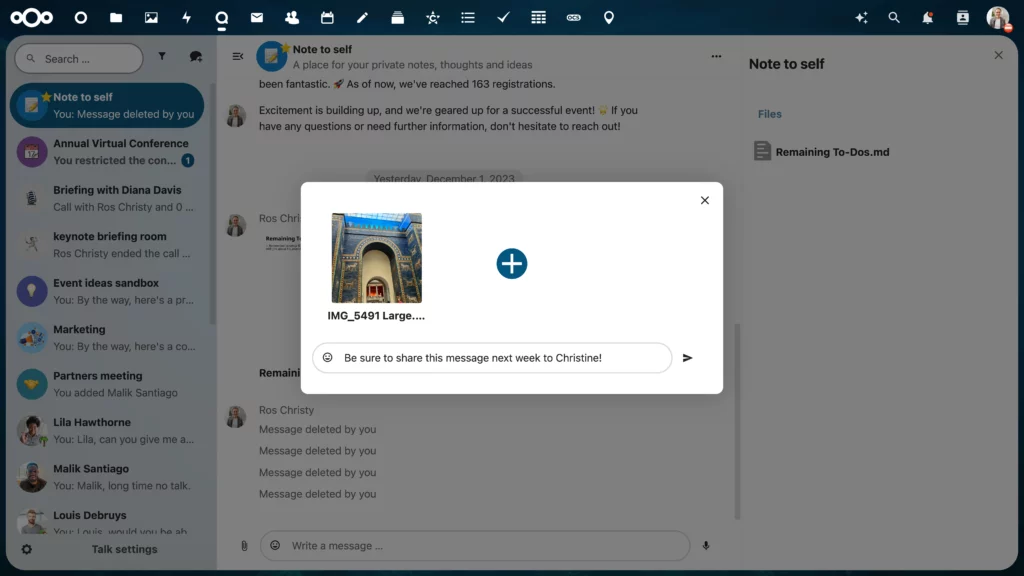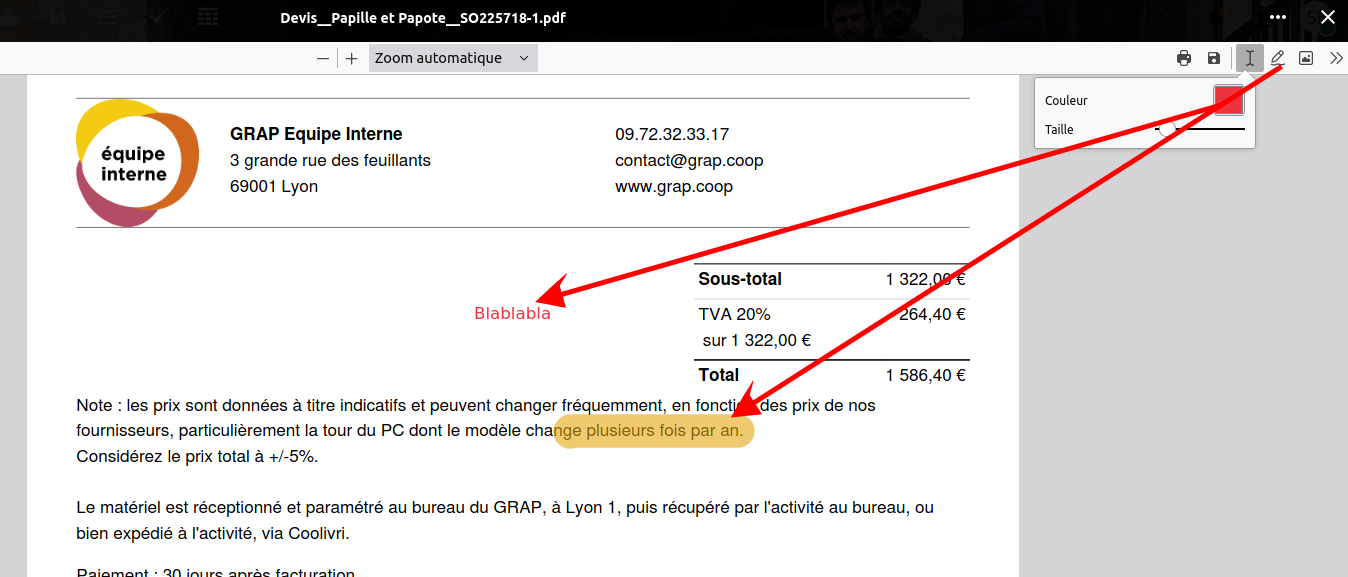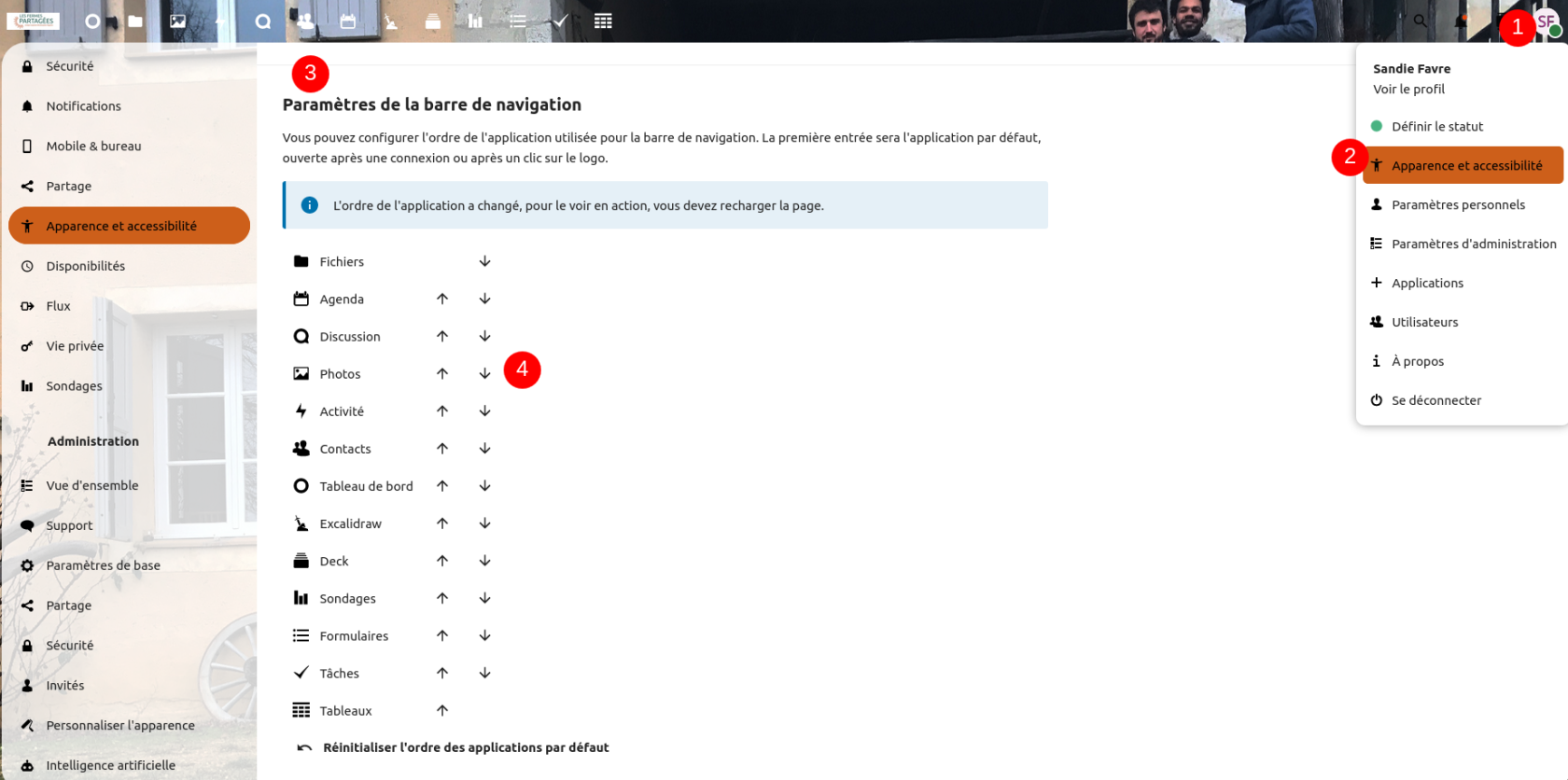🍬 Nextcloud 28 : les nouveautés
https://www.arawa.fr/2024/01/10/detail-des-nouveautes-de-nextcloud-hub-7-v-28/
- 🎯 Une recherche unifiée repensée et plus performante
- 🗓️ Congés, maternité, déplacements, maladie… tenir au courant et être tenu au courant facilement
- 📸 Nouveautés sur Nextcloud Photos
: - 📂 Améliorations sur Nextcloud Fichiers
: - 📝 Du nouveau pour les PDF : Annotations et remplissage des champs désormais possible
- ⚙️ Personnalisation de l’interface : Réglage de l’ordre des apps dans la barre d’icône
✒️Nextcloud Office:📱Génération de QR codes📑 Mise en forme conditionnelle dans les feuilles de calcul
🖇️Nextcloud Notes: Possibilité de partage- 🔌 Travail nomade : Amélioration du confort
👁️💼AccessibilitéContacts :EnrichissementretrouverparceNextcloudquepourl'onassureral’inclusivitépartagénumériqueavec 📚sesNextcloud Collectives: Amélioration du wiki maison de Nextcloud💼Nextcloud Groupware:📇 Contacts📨 Mailcontacts- ✅ Deck
- 📢 Nextcloud Talk : 8 nouveautés pour votre confort
- 🤡 Générer des mèmes, oui, mais pas les « mêmes mèmes », que tout le monde ! #JeuDeMots 🤭
🎯 1. Une recherche unifiée repensée et plus performante
Dans Nextcloud, il y a une barre de recherche unique qui scanne toutes les applications. Dans cette version 28, l'affichage a été revu pour obtenir des résultats plus clairement affichés, mais aussi plus filtrables (filtre sur l'appli, la date, l'auteur).
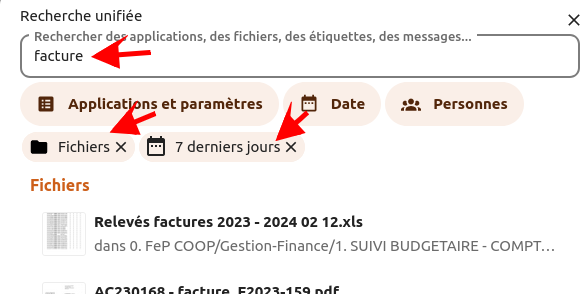
🗓️ 2. Congés, maternité, déplacements, maladie… tenir au courant et être tenu au courant facilement
Il est désormais possible d'écrire un message d'absence dans votre compte Nextcloud. Il sera visible sur votre statut, mais il y aura aussi des impacts sur l'agenda et dans l'application Discussion.
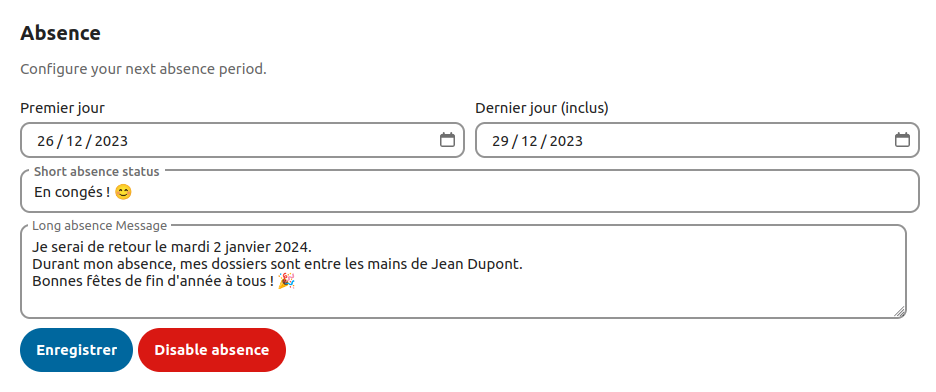
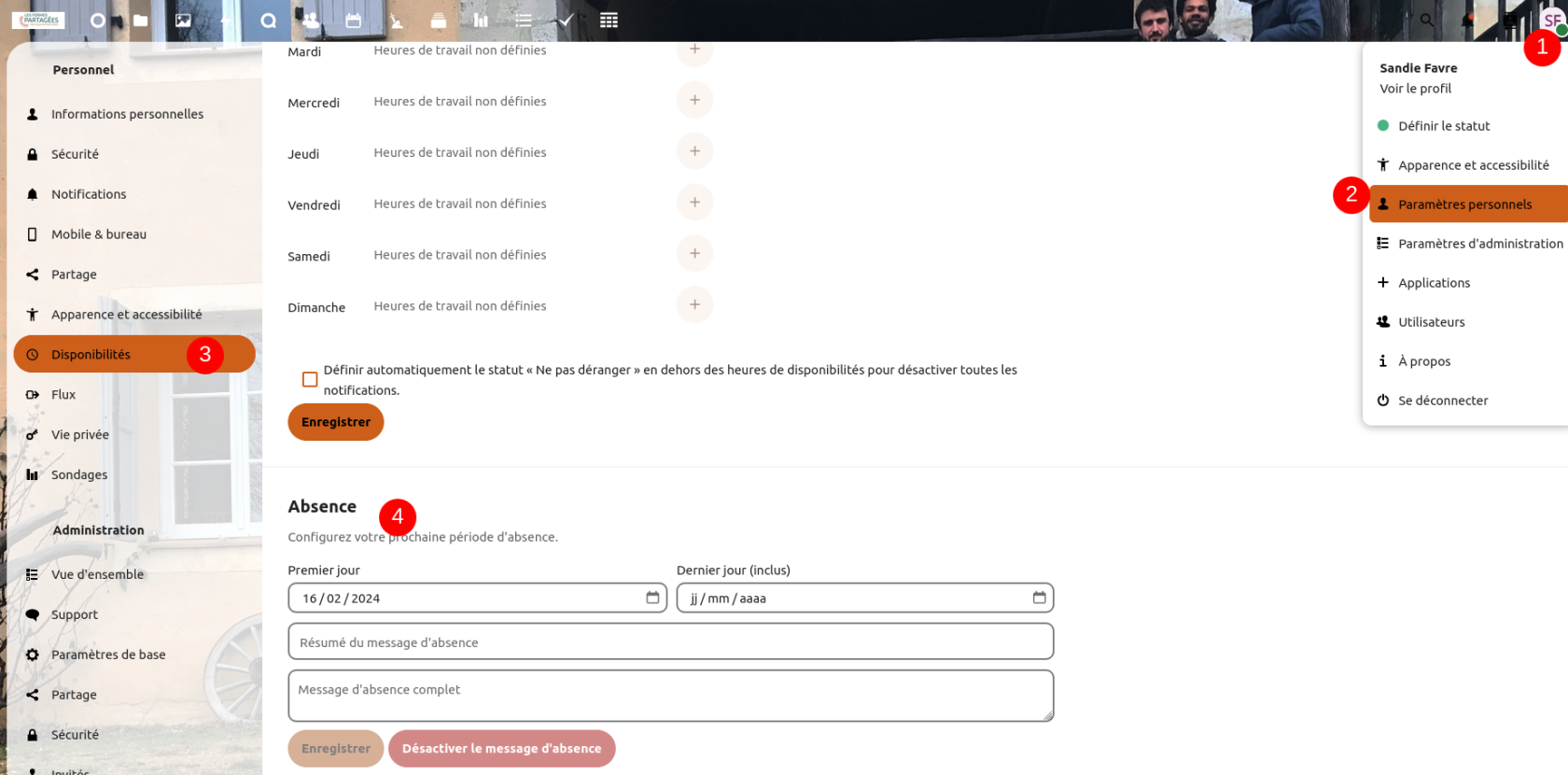
📸 3. Nouveautés sur Nextcloud Photos
🥳 Prise en charge des Live Photos sous iOS
Les « Live Photos », une « must have feature » sous iOS sont désormais prises en charge par l’application mobile Nextcloud pour iOS. Il vous suffit d’activer l’option les concernant dans les paramètres de l’application, afin que ce type de photos puisse être téléversées sur le serveur.
Vous aurez ensuite le plaisir de les visualiser depuis l’interface web avec Nextcloud Photos.
🗺️ Prise en charge des métadonnées (EXIF)
exemples de métadonnées : la marque et le modèle de l’appareil photo et de l’objectif utilisés, longueur focale, ouverture, vitesse d’obturation, sensibilité, balance des blancs… et les coordonnées GPS, si l’appareil est pourvu d’une puce de géolocalisation.
Toutes ces informations sont maintenant visibles dans un nouvel onglet du panneau latéral de Nextcloud Photos, appelé « Détails » (lors de l’affichage des photos et vidéos en plein écran).
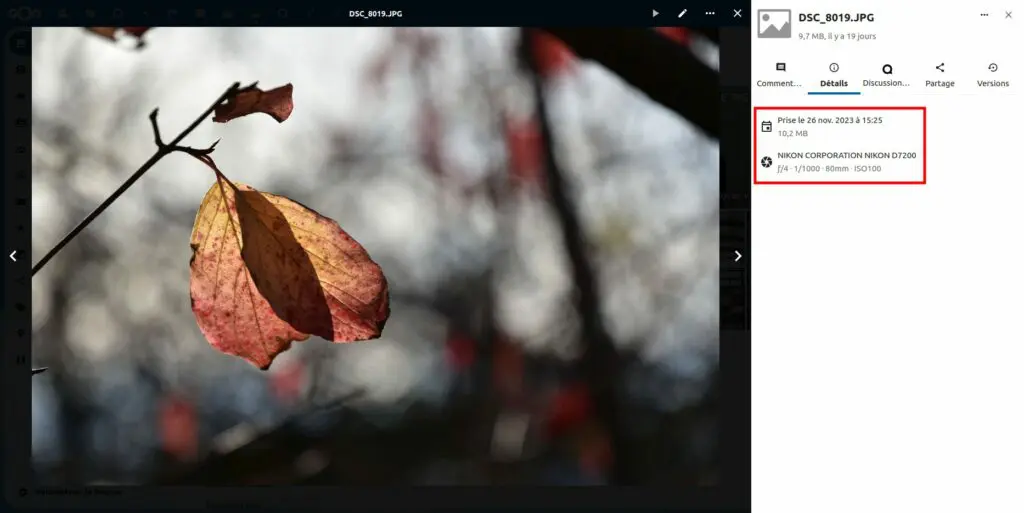
📂 4. Améliorations sur Nextcloud Fichiers
🚀 Performances en hausse !
De nouvelles optimisations qui permettent :
- un chargement 65% plus rapide de Nextcloud Fichiers (grâce à une quantité réduite de JavaScript à charger)
- un chargement plus rapide des dossiers volumineux grâce à la mise en cache d’un certain nombre de données
- une estimation plus réaliste et précise du temps restant de téléversement des fichiers (barre de progression revue)
🛠️ Série de petites améliorations fonctionnelles
Diverses améliorations ont été apportées à l’interface ; parmi elles, vous trouverez :
- Plus d’actions possibles lorsque plusieurs fichiers et/ou dossiers sont sélectionnés (ajouter aux favoris, restaurer à partir de la corbeille…)
- Meilleure gestion de la sélection multiple (Maj + clic pour sélectionner une plage)
- Meilleur affichage des étiquettes collaboratives
- Affichage en grille désormais disponible dans toutes les vues (favoris, corbeille, récent, etc.)
- Mémorisation des paramètres des fichiers par vue (comme le tri)
- Mode sombre amélioré
- Fusion des onglets des commentaires et des activités : désormais, ces deux informations se trouvent dans l’onglet « Commentaires », afin que toutes les actions réalisées sur un fichier soient regroupées en un endroit.
📝 5. Du nouveau pour les PDF : annotations et remplissage des champs désormais possible
Il est possible de commenter et surligner :
⚙️ 6. Personnalisation de l’interface : réglage de l’ordre des apps dans la barre d’icône
Vous pouvez réordonner les applications selon vos préférences et définir quelle application s'affiche par défaut lors de la connexion (la 1ère de la liste) en allant dans les paramètres personnels > Apparence et accessibilité > Paramètres de la barre de navigation :
🔌 7. Travail nomade : Amélioration du confort
Nextcloud 28 offre une meilleure gestion des coupures de réseau (et par conséquent de la reconnexion) lors de vos déplacements. Ainsi, vous accédez à nouveau à votre document sans avoir à recharger votre navigateur après une perte de connexion.
💼 8. Contacts : retrouver ce que l'on a partagé avec ses contacts
Vous trouverez désormais, dans les fiches contact des utilisateurs de la plateforme, la liste des éléments partagés avec ces derniers (par vous ou par eux), tels que des fichiers ou des conversations… En cas d’absence d’un collègue (ou en prévision de celle-ci), cela permet de s’assurer que les ressources nécessaires sont partagées.
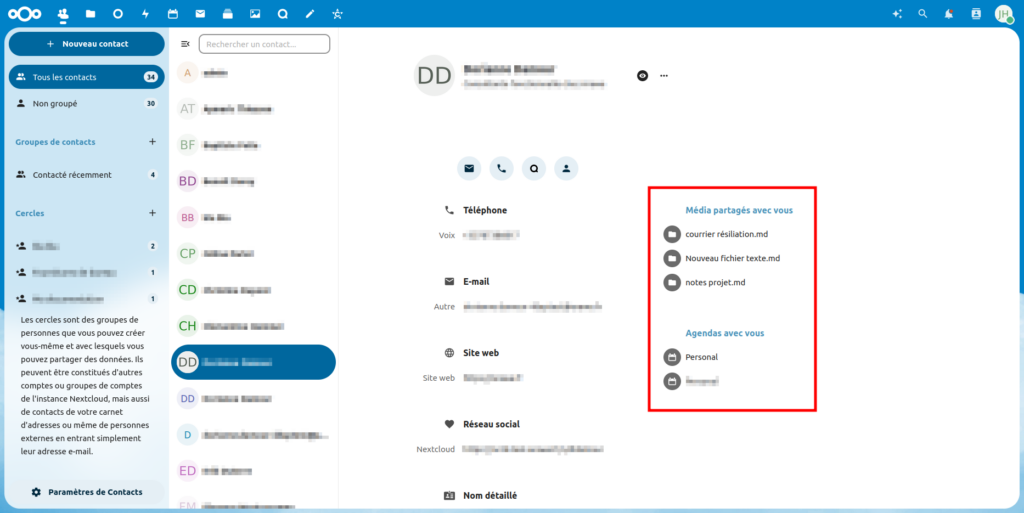
✅ 9. Deck : images, bouton "terminer" et raccourcis clavier
- Images de couvertures des cartes : rendez-vos cartes plus parlantes et moins austères en leur rattachant au moins une image (pré-requis : activer les images de couverture des cartes dans les paramètres en haut à droite de l’interface).
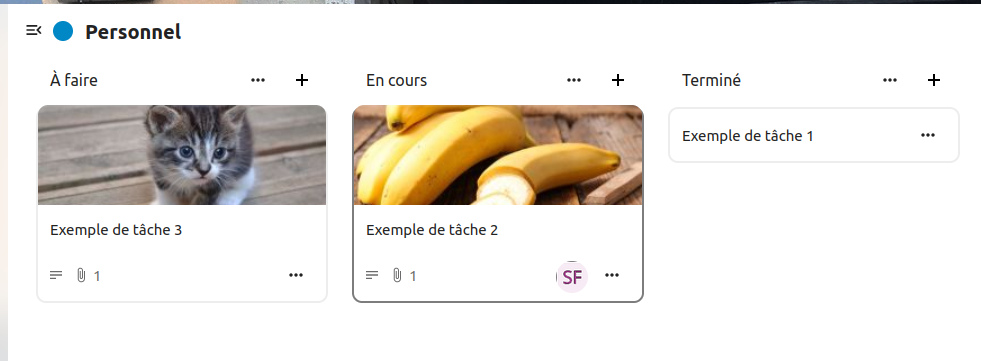
- Marquer une carte comme terminée en un clic : plus besoin de créer une colonne ou une étiquette « Terminé » car cette notion est désormais native. Dans chaque carte, il vous suffit de cliquer sur le nouveau bouton « Terminé » et la carte apparaît comme tel dans la liste des cartes, accompagné de depuis quand c’est le cas. Dans la carte, lorsque vous avez cliqué sur « Terminé », vous pouvez :
- revenir en arrière en cliquant sur un bouton dédié d’annulation (portant une croix)
- archiver la carte en cliquant sur le bouton « Archiver la carte » (un bouton « sortir la carte des archives » permet de revenir en arrière)
-
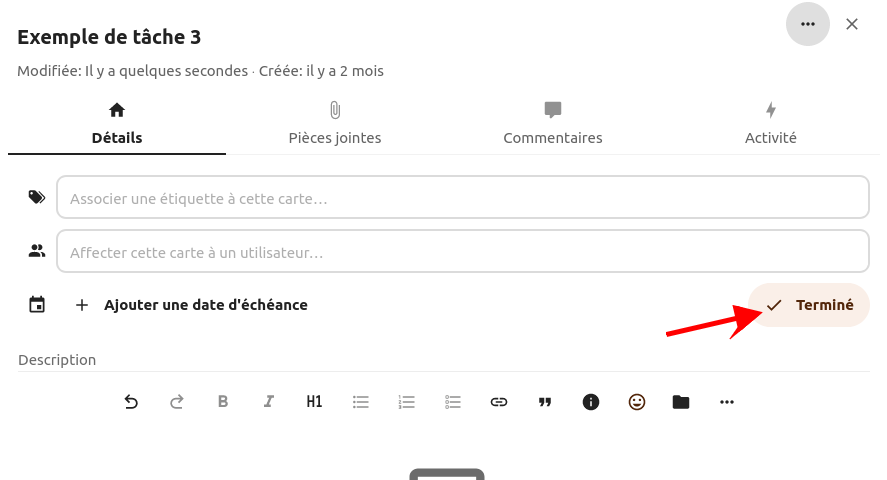
- Raccourcis claviers : gagnez en rapidité dans Deck grâce aux raccourcis claviers :
- Raccourcis pour les cartes (lors du survol de la carte avec le curseur) :
- S’assigner ou se désassigner de la carte : Espace
- Assigner ou désassigner à quelqu’un d’autre que soi : A
- Ouvrir la carte : Entrée
- Fixer une date d’échéance : D
- Archiver la carte : C
- Ajouter des étiquettes : L
- Édition rapide du titre de la carte : T
- Raccourcis pour les tableaux (en veillant à être dans le tableau souhaité au préalable) :
- Créer une nouvelle carte : N
- Afficher le champ de recherche : /
- Ne montrer que ses cartes : Q
- Ouvrir le menu des filtres : F
- Effacer tous les filtres : X
- Raccourcis pour les cartes (lors du survol de la carte avec le curseur) :
📢 10. Nextcloud Talk : 8 nouveautés pour votre confort
- Continuer de voir celui qui parle lorsqu’il partage son écran : c’est plus convivial !
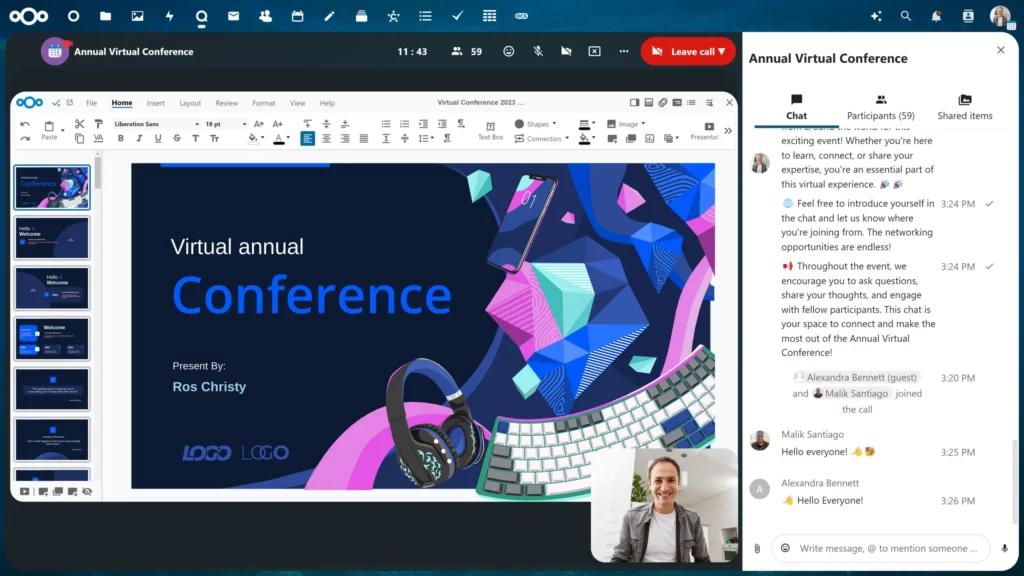
- Recueil de consentement quant à l’enregistrement de la visioconférence : politique interne de l’entreprise, droit à l’image et respect de la vie privée, RGPD… ces notions sont de plus en plus présentes et prises en comptes dans notre quotidien personnel ou professionnel. Il est désormais possible pour l’organisateur d’activer une fenêtre de recueil du consentement des participants ; ces derniers ne pourront rejoindre la visioconférence que s’ils donnent leur consentement quant à leur présence sur le possible enregistrement de la visioconférence.
Note : un administrateur peut exporter une liste de personnes ayant consenti à l’enregistrement via une ligne de commande.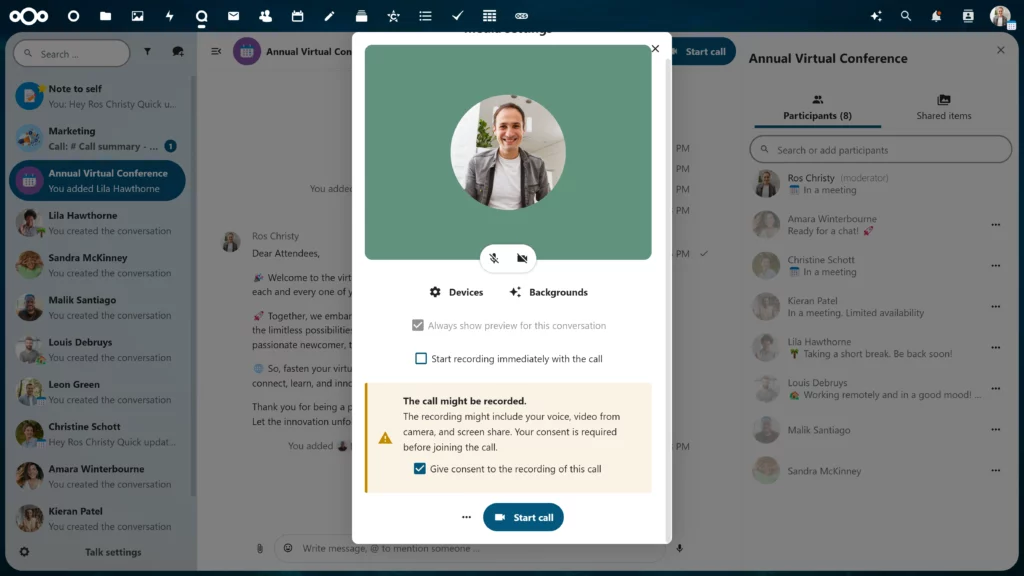
- Appel des participants depuis la salle via le pont téléphonique (SIP) : sous réserve que ce dernier soit configuré au préalable, il est désormais possible pour le⋅s organisateur⋅s d’inviter (appeler) quelqu’un pour qu’il rejoigne la discussion en saisissant son numéro de téléphone. La personne est ainsi appelée depuis la salle et se retrouve automatiquement intégrée dans la discussion. Cela s’ajoute à la possibilité déjà existante pour les participants de composer le numéro de téléphone d’accès à la salle pour se joindre à la conversation.
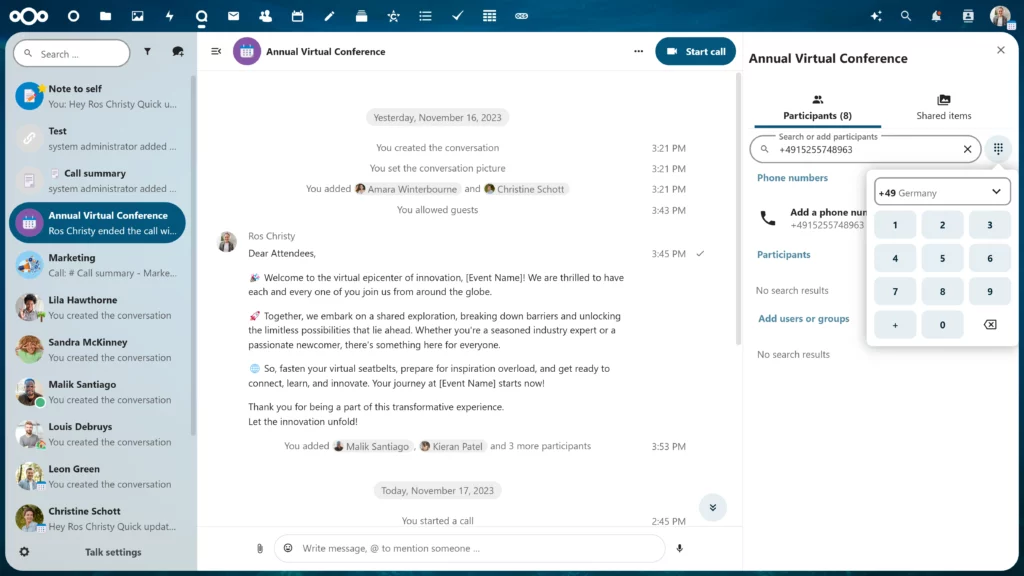
- Savoir qui est qui : les participants externes peuvent maintenant saisir leur nom avant de rejoindre la discussion.
- Ne pas (plus) manquer une visio : désormais, lorsqu’une visio débute et que vous faites partie des participants attendus, vous verrez dans l’interface web une notification à rejoindre l’appel, où que vous soyez dans celle-ci. Parfois, on peut être à ce point accaparé par une autre tâche que l’on en vient à ne même pas voir / entendre la notification de l’agenda et à rater le RDV. Désormais, vous n’avez plus d’excuse !
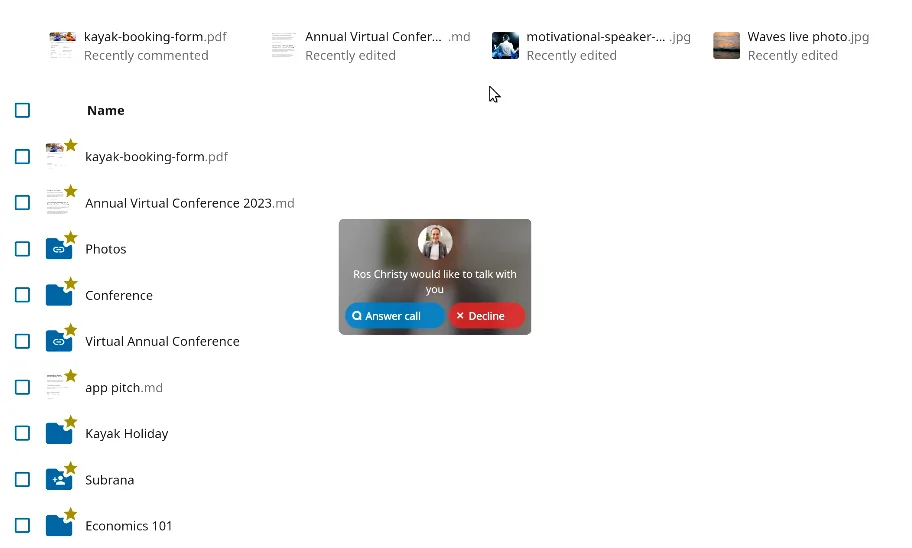
- Expression de vos émotions en direct : il est désormais possible pour les participants d’essaimer des émojis sans forcément « surcharger » le fil de discussion instantanée (clavier) ou perturber la conversation vocale. Cela a un intérêt particulièrement important lors d’appels avec beaucoup de participants, notamment lors de webinaires.
- Note à moi-même : cet espace vous permet de mettre de côté des informations saisies par écrit dans des discussions instantanées. En face d’une phrase de discussion, cliquez les 3 petits points (meat balls), puis sur « Note à soi-même ». Le texte ainsi désigné est automatiquement copié vers votre espace « Note à soi-même ». Cet espace n’est accessible que par vous.
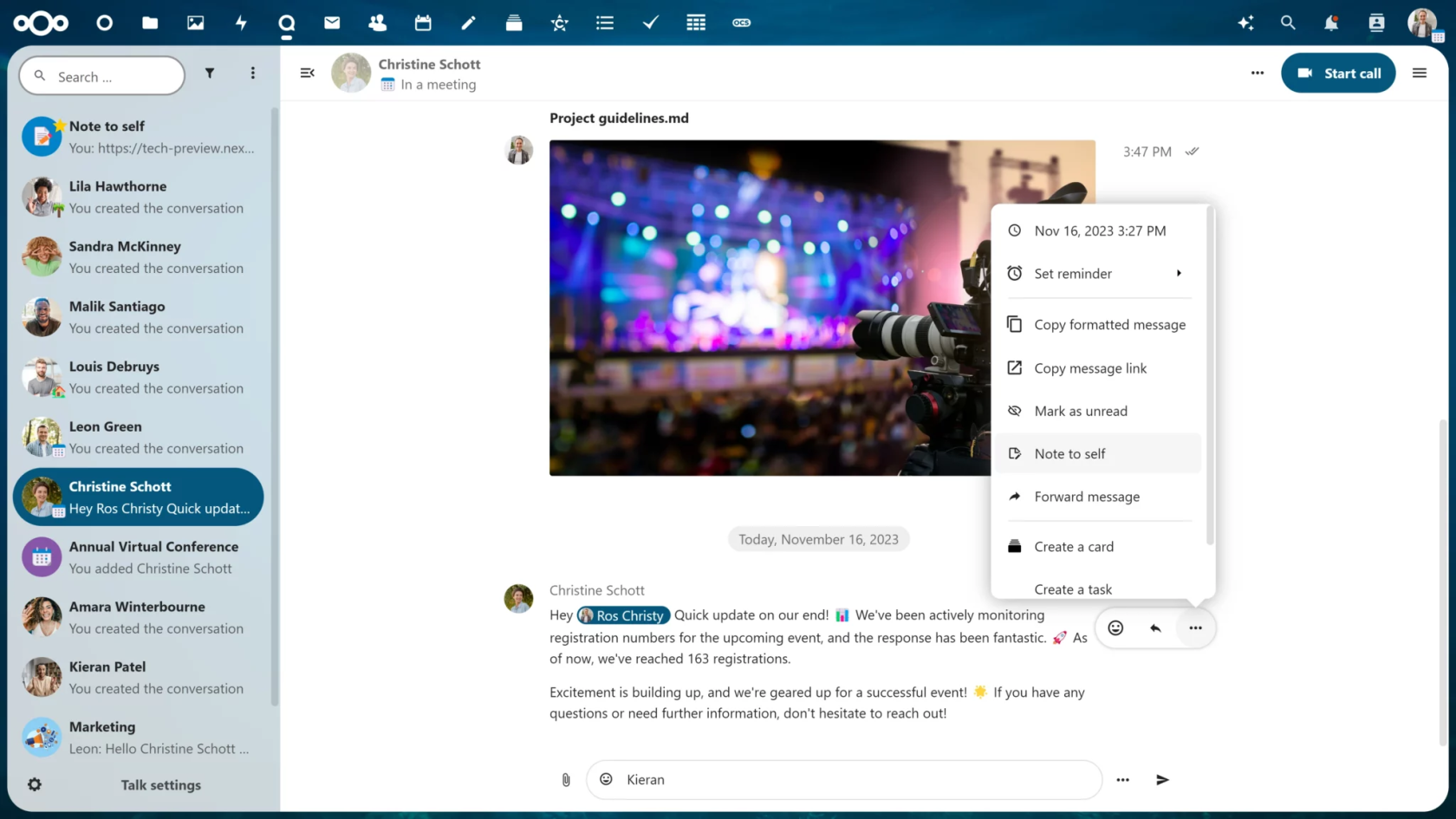
- Légender un fichier joint dans la discussion instantanée : Parfois, lorsqu’un fichier est ajouté dans un fil de discussion instantanée, on aurait bien besoin de lui associer une information complémentaire, notamment pour ceux qui seraient amenés à y retourner plus tard. Un titre, une courte description ou un lien permettront d’améliorer la compréhension du fichier en question. Le champ de saisie est compatible avec le smart picker que vous pouvez appeler en tapant « / ».